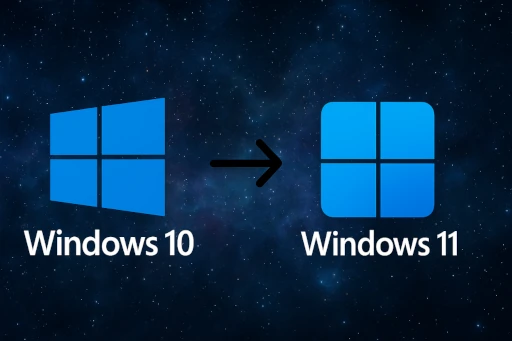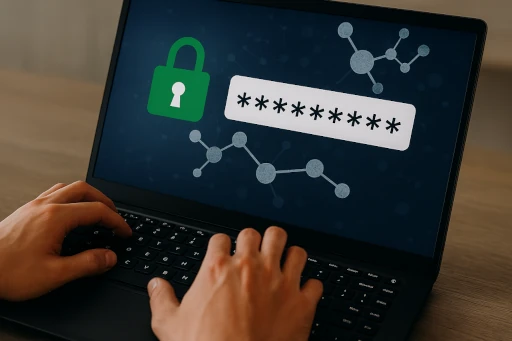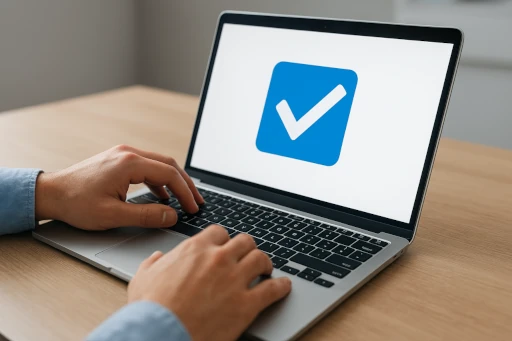Si te interesa esta información, descargatela GRATIS
Descargar PDF GratisSeguro que en muchas ocasiones, has eliminado un archivo de un pendrive o disco extraíble, y has ido a buscarlo a la papelera de reciclaje con la sorpresa de que este no aparece. Esta opción, solo se activa por defecto en el disco donde está instalado Windows 10 o Windows 11, pero es muy sencilla de activar para los dispositivos USB. Seguro que tener esta opción activada, te puede salvar de muchos apuros, ya que esto significará que al borrar algo, siempre pasará primero por la papelera antes de ser eliminado definitivamente del medio extraíble.
Cómo habilitar la papelera de reciclaje en medios extraíbles
Para activar esta opción, deberás editar una clave del Registro de Windows. De modo que si temes que algo pueda ir mal o no estás acostumbrado a trabajar con estos proceso, siempre puedes crear un punto de restauración antes de comenzar. De esta forma podrás volver al estado anterior de tu PC justo antes de hacer esto, como si no hubiese pasado nada.
- Presiona la tecla de Windows, escribe Editor del Registro en la búsqueda y presiona Enter.
- Navega hasta la carpeta
"HKEY_CURRENT_USER -> SOFTWARE -> Microsoft -> Windows -> CurrentVersion -> Policies -> Explorer"
(si la carpeta Explorer no existe dentro de Policies la puedes crear vacía).
- En el panel de la derecha haz click derecho sobre el espacio blanco vacío y selecciona Nuevo -> Valor de DWORD (32 Bits) y dale el nombre RecycleBinDrives.
- Haz doble click en tu nueva clave RecycleBinDrives y cambia su Información de valor a ffffffff marcando la casilla Hexadecimal.
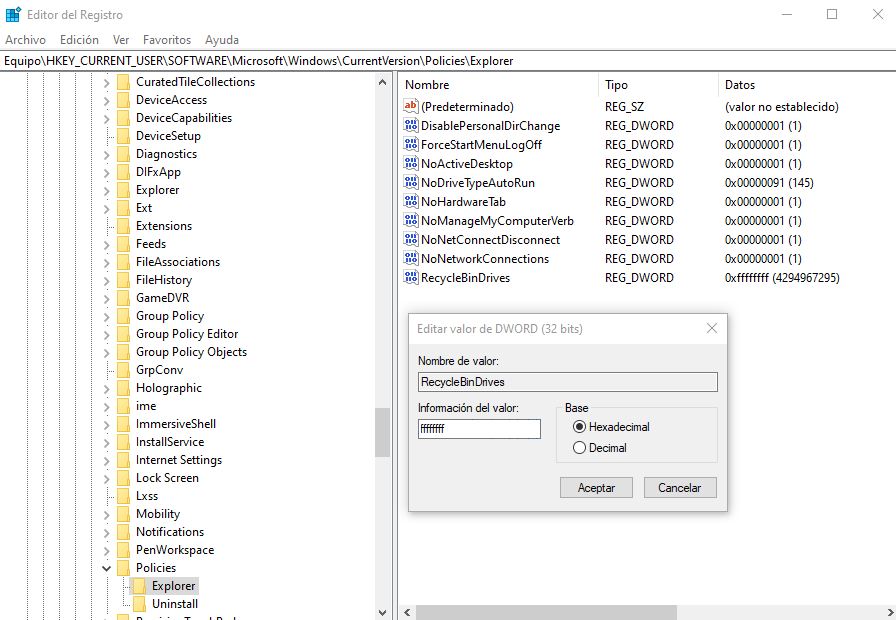
- Reinicia Windows para aplicar los cambios y ya tendráns la opción disponible.
A partir de ahora, cada vez que borres algo de un medio extraíble, lo podrás encontrar en tu papelera de reciclaje, con la letra asignada del medio que era la ubicación original. Basta con hacer click en los archivos que quieras recuperar para restaurarlos a su lugar de origen.
Recuerda que haciendo click derecho sobre el icono de la Papelera de Reciclaje en el escritorio de Windows y entrando en la opción Propiedades, puedes ajustar el tamaño de la papelera para todos los discos de forma individual. Esto es importante hacerlo, ya que en algunos casos los archivos muy grandes no podrán ir a la papelera, y vas a querer ajustar esto según tus necesidades.
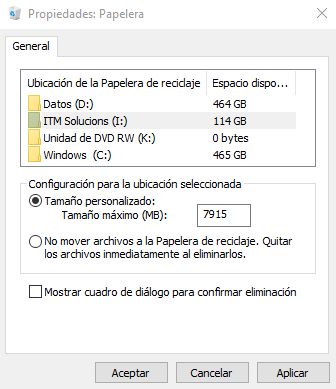
Descargate el artículo de forma GRATUITA
Productos Destacados de nuestra Tienda
Consulta todos nuestros productos, gadgets y accesorios informáticos en la Tienda Online.






CURS0001
Curso De Automatización De YouTube | Cómo Ganar Dinero Con YouTube Sin Hacer Vídeos
Y tú, ¿ Qué opinas ?
0 Comentarios